Nếu không may bị mất iPhone khi sử dụng, thì bạn sẽ xử lý như thế nào? Ở bài viết dưới đây, MobileWorld sẽ hướng dẫn bạn cách tìm iPhone bị mất kể cả trường hợp tắt máy, không bật định vị hay ngoại tuyến nhé!

1. Cách bật chế độ “tìm iPhone” trên thiết bị di động
Trước khi cần tìm hiểu về cách tìm iPhone bị mất, thì bạn cần hiểu rằng điện thoại phải được kích hoạt chế độ tìm iPhone (Find My iPhone) trong iCloud, đây được xem là cách duy nhất để bạn có thể định vị iPhone bị mất, từ đó có thể biết được điện thoại mình đang ở đâu và có cách tìm lại nó. Nếu bạn không bật chế độ Find My iPhone trên điện thoại từ trước thì sẽ không có dịch vụ nào của Nhà Táo giúp bạn tìm lại được thiết bị. Vì thế bạn cần phải đảm bảo rằng, điện thoại bạn đã kích hoạt tính năng tìm iPhone (Find My iPhone).
Để bật chế độ tìm iPhone (Find My iPhone), thì bạn cần phải làm theo hướng dẫn sau đây: Mở điện thoại iPhone, vào phần cài đặt => Ấn vào chỗ tài khoản (đã đăng nhập) => Ấn chọn iCloud => Chọn tìm iPhone => Bật nút tìm iPhone.
Đây cũng là cách định vị iPhone bị mất, là bước đầu tiên trong việc tìm lại iPhone của mình. Nó cho phép người dùng thực hiện các bước tiếp theo để tìm ra điện thoại đã mất.
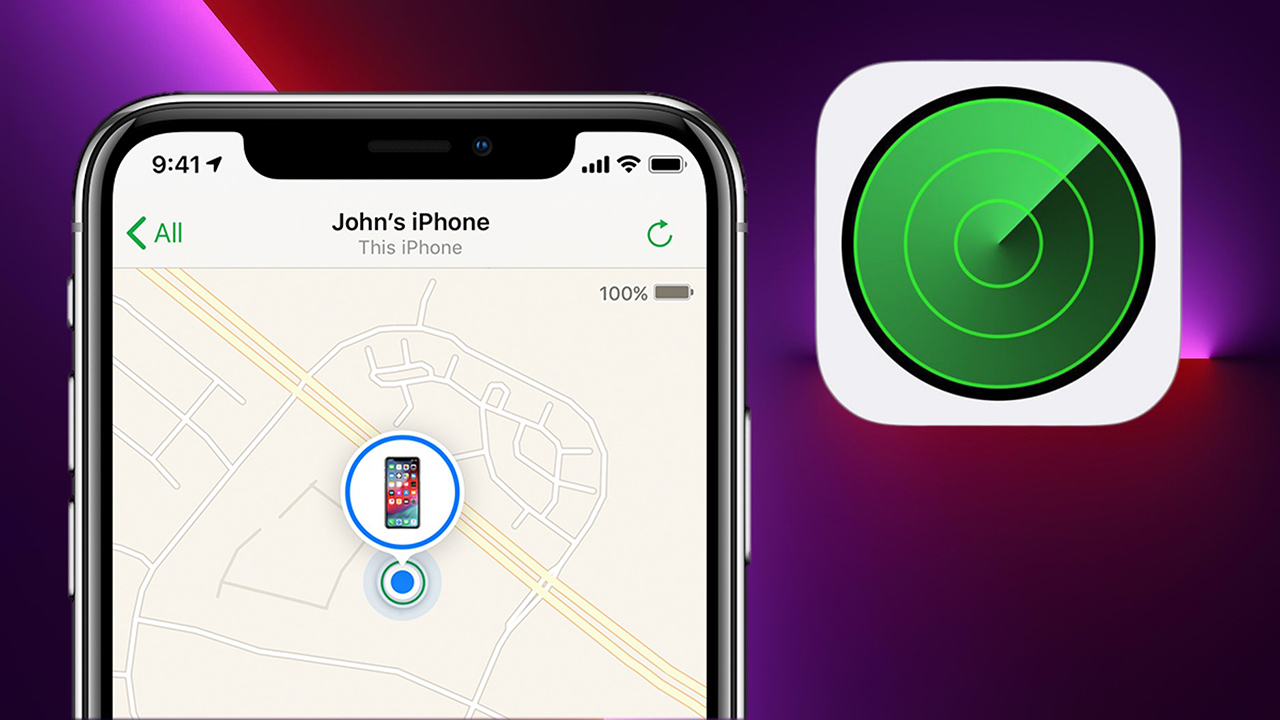
2. Cách tìm iPhone bị mất khi có kết nối internet
2.1. Cách tìm iPhone bị mất bằng iCloud
Để làm được cách này, thì điện thoại đã mất của bạn phải được đăng nhập một tài khoản iCloud từ trước, cùng với với đó là việc bật tính năng tìm iPhone như đã hướng dẫn ở trên. Để tìm điện thoại iPhone, thì bạn nên thực hiện theo các bước sau:
Bước 1: Đăng nhập iCloud trên thiết bị khác.
Người dùng có thể dùng máy tính hoặc một thiết bị khác như iPad, iPhone (là dòng điện thoại và máy tính bảng của Apple, smartphone của Android không sử dụng được tính năng này) để đăng nhập vào tài khoản iCloud của bạn, thì tài khoản của bạn phải được đăng nhập trên thiết bị đã mất (nếu bạn đang sử dụng điện thoại iPhone thì nên cân nhắc đăng nhập tài khoản iCloud của mình để phòng trường hợp bất trắc).
Sau khi đăng nhập, thì bạn tìm và chọn vào “tìm iPhone” (Find My iPhone). Lúc này, thì hệ thống sẽ yêu cầu bạn nhập lại mật khẩu một lần nữa (hãy nhớ mật khẩu của mình nhé).
Bước 2: Lựa chọn chế độ tìm iPhone
Khi bật chế độ tìm iPhone trên thiết bị mới, thì hệ thống sẽ tự dò tìm thiết bị đã mất của bạn và hiện nó lên trên bản đồ.
Nếu trên màn hình có hiển thị một chấm xanh, thì có nghĩa là iPhone đã mất của bạn hiện đang ở vị trí đó (và có đang kết nối internet). Nếu có một chấm xám thì tức là điện thoại của bạn đang ngắt kết kết nối internet, vị trí chỗ chấm màu xám là vị trí lần cuối máy của bạn có kết nối mạng. Điện thoại của bạn có thể vẫn đang ở đó hoặc cũng có thể đã được ai đó đem đi chỗ khác.
Nếu là chấm màu xanh xuất hiện thì tức là thiết bị bạn đang có kết nối mạng, khi bạn ấn vào chấm màu xanh thì nó sẽ hiện ra ba chế độ:
-
Chế độ Play Sound (Phát âm thanh): Là cách tìm iPhone trong phạm vi gần (trong nhà hoặc nơi làm việc).
-
Lost Mode (Chế độ mất): Chế độ này sẽ giúp người dùng khóa điện thoại bị mất và gửi một dòng thông báo cùng số điện thoại đến iPhone bị mất (để có người tốt bụng nào đó tìm được thì liên lạc với bạn). Ngoài ra, chế độ này cũng cho phép người dùng khóa màn hình thiết bị để bảo vệ tạm thời dữ liệu bên trong điện thoại, ngăn không cho người lạ sử dụng điện thoại của bạn.
-
Erase Device (Xóa thiết bị): Nếu điện thoại của bạn chứa những thông tin quan trọng mà bạn không muốn cho người khác biết, thì bạn có thể chọn chế độ này để bảo mật thông tin. Khi đó, các dữ liệu có trên thiết bị sẽ bị xóa sạch khi máy kết nối mạng.
Lưu ý: Nếu thiết bị đã mất của bạn không kết nối internet thì các chế độ này sẽ không được thực hiện ngay. Nhưng khi có kết nối mạng thì các chế độ này sẽ được thực hiện ngay lập tức.
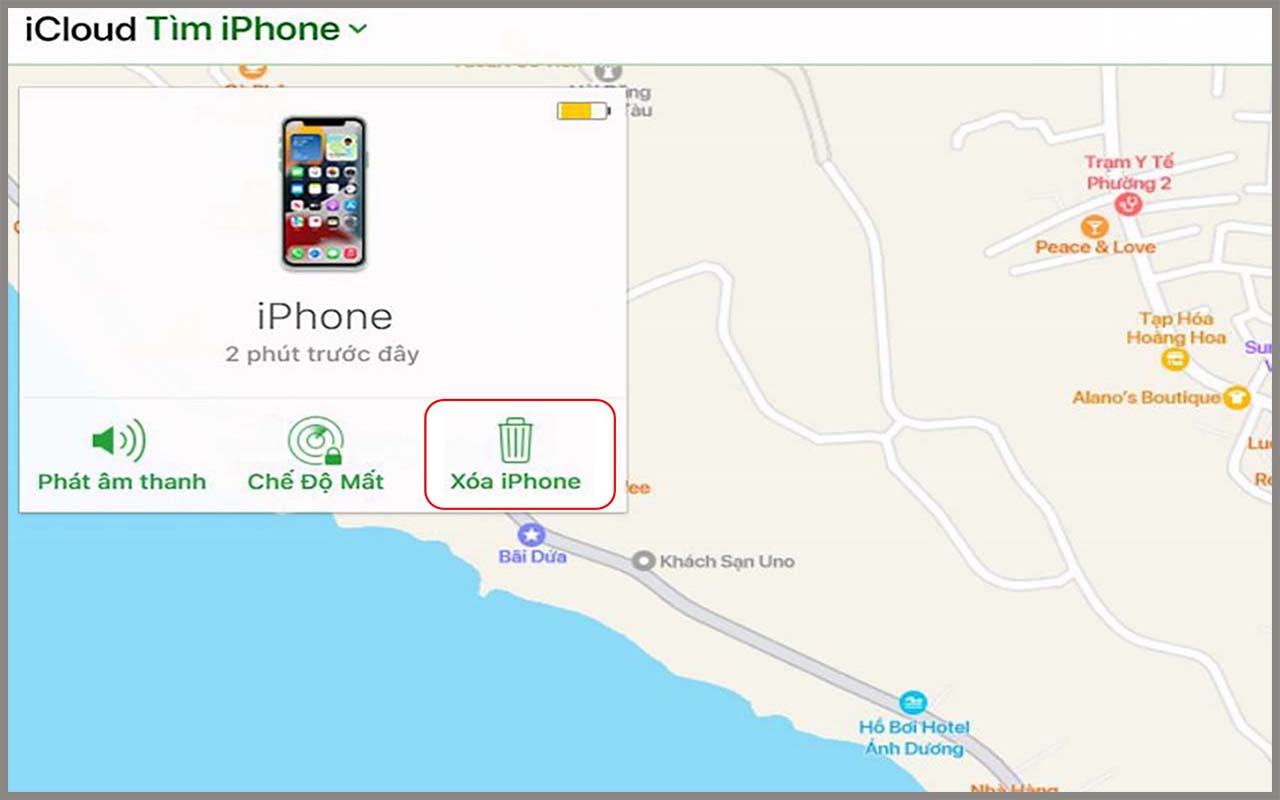
2.2. Cách tìm iPhone bị mất bằng số điện thoại
Như đã biết, khi bạn kích hoạt chế độ mất ở trên, thì hệ thống sẽ cho phép bạn gửi một tin nhắn đến iPhone đã mất của mình. Lúc này, bạn hoàn toàn có thể tìm iPhone thông qua số điện thoại, bằng cách nhắn số điện thoại có thể liên lạc với mình vào thiết bị đã mất cho người đang nhặt được liên lạc với bạn để trả lại.
2.3. Cách tìm iPhone bị mất thông qua IMEI
IMEI là một dãy gồm 15 số, là số duy nhất mà mỗi chiếc điện thoại sở hữu, dùng để nhận diện những thiết bị di động quốc tế.
Cách tìm điện thoại iPhone bị mất bằng IMEI có nguyên tắc là dựa trên việc khi điện thoại của bạn thực hiện bất kỳ một cuộc gọi nào, lúc này tổng đài sẽ ghi lại số IMEI và các thông tin liên quan như số thuê bao, thuê bao đó đã gọi cho ai, thời gian ngày và giờ thực hiện cuộc gọi.
Đầu tiên, thì bạn phải cần liên lạc với nhà mạng viễn thông. Nhà mạng có thể kiểm tra được vị trí cụ thể của chiếc iPhone đó khi iPhone bị mất được kích hoạt sử dụng. Cùng với đó, bạn cũng nên liên lạc với cơ quan thực thi pháp luật, nhà mạng viễn thông để được cung cấp số IMEI và nhờ sự trợ giúp của họ.
Trên đây, là cách tìm iPhone bằng iCloud, tuy nhiên lưu ý rằng điện thoại của bạn cần phải có kết nối internet và bật định vị thì mới có thể sử dụng cách này được. Sau đây, là cách tìm iPhone đã mất kể cả khi thiết bị tắt máy hoặc không bật định vị được.
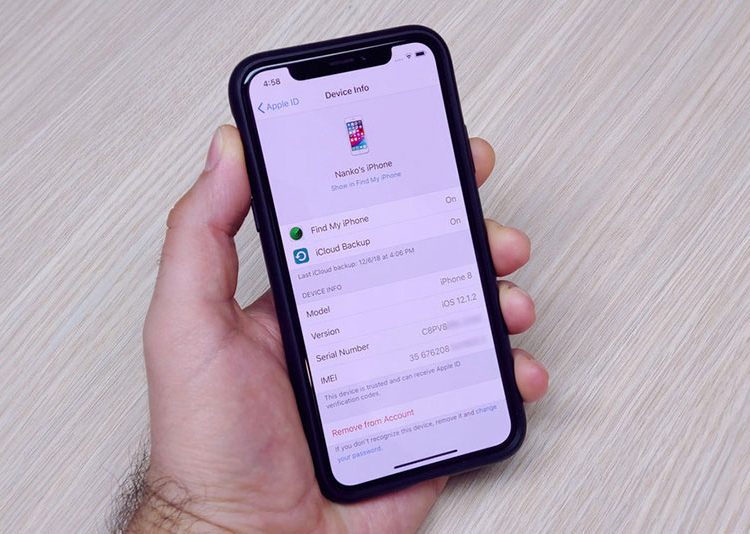
3. Cách tìm iPhone bị mất khi thiết bị tắt máy, không bật định vị và ngoại tuyến
Trên bản cập nhật iOS 13, thì Apple đã kết hợp hai tính năng “Find My iPhone” và “Find My Friends” để tạo ra một tính năng mới có khả năng xác định vị trí của thiết bị mà không cần tới kết nối internet.
Một trong số những tính năng thú vị nhất trên bản cập nhật iOS 13 đó là tính năng “Find My”, cho phép người dùng tìm kiếm iPhone, Macbook mà không cần phải được kết nối internet.
3.1. Cơ chế hoạt động của “Find My”
Giả sử rằng bạn bị đánh mất chiếc iPhone của mình và tên trộm không chỉ tắt nguồn mà còn tháo sim, tắt wifi, tuy nhiên bạn vẫn còn cơ hội để tìm lại chiếc iPhone của mình. Ứng dụng Find My hoạt động bằng cách sử dụng kết nối Bluetooth rồi mượn một thiết bị Apple khác gần đó để xác định vị trí. Chiếc iPhone sẽ dò Bluetooth để tìm kiếm thiết bị Apple xung quanh và sau đó sẽ phát tín hiệu cho bạn biết.
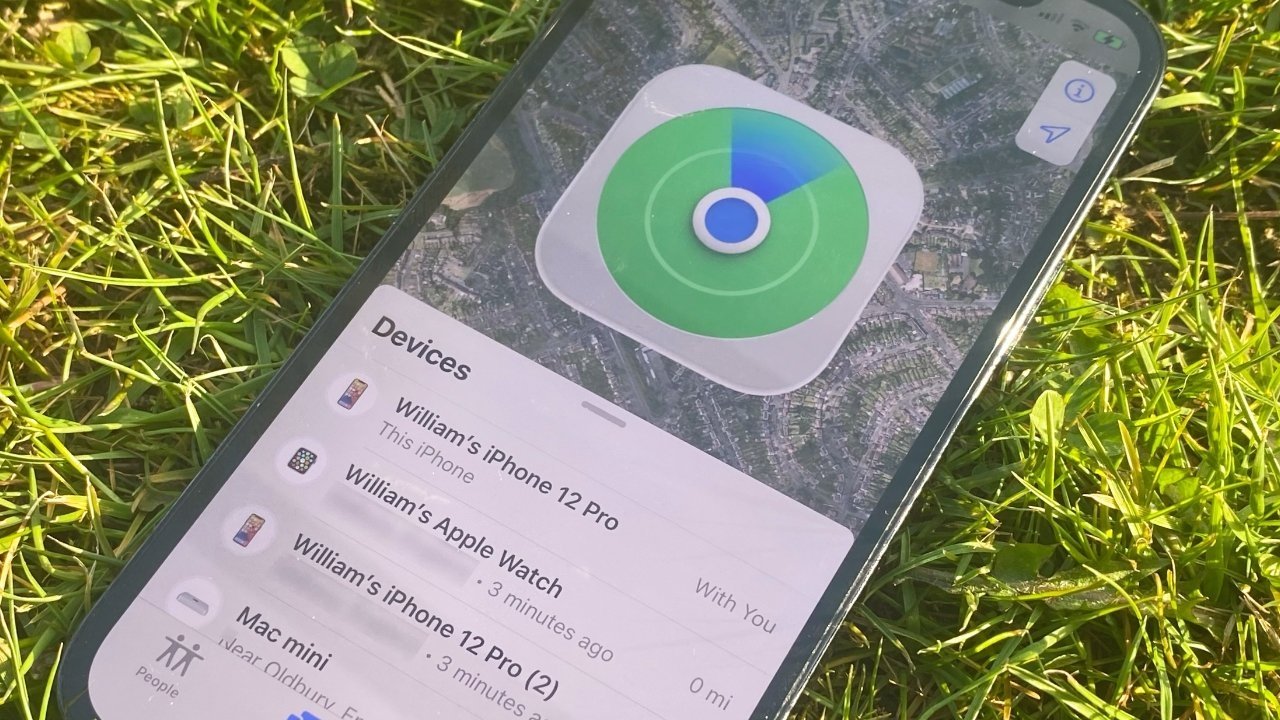
3.2. Điều kiện để bạn có thể sử dụng được “Find My”
Để có thể sử dụng được tính năng này, thì bạn cần phải có ít nhất hai thiết bị Apple. Khi một trong hai thiết bị bị mất (hoặc bị đánh cắp) thì thiết bị còn lại sẽ giữ Private Key (chìa khóa bí mật), nhận nhiệm vụ giải mã và nhận dữ liệu.
3.3. Cách kích hoạt Find My iPhone
Bước 1: Update iPhone của bạn lên hệ điều hành iOS 13.
Bước 2: Các bạn truy cập vào ứng dụng cài đặt (Settings) từ giao diện chính của điện thoại. Tại đây, bạn sẽ tiếp tục ấn chọn vào biểu tượng “tài khoản” (ID Apple, iCloud, iTunes & Apple Store) ở góc trên màn hình.
Bước 3: Tiếp theo đó, bạn sẽ lựa chọn thiết bị sử dụng Find My để tìm iPhone của mình. Lúc này, hệ thống sẽ yêu cầu bạn xác nhận mật khẩu iCloud đã được đăng nhập trên điện thoại để tiếp tục thực hiện các tính năng khác.
Bước 4: Lúc này, bạn sẽ thấy danh sách các tính năng mà bạn có thể thiết lập trên tài khoản iCloud của thiết bị. Ấn chọn vào mục “tìm iPhone” cũng như kích hoạt tính năng “tìm iPhone”, bật “tìm ngoại tuyến” và “gửi vị trí sau cùng”.
Bước 5: Truy cập vào ứng dụng “Find My” => kích hoạt nhận vị trí cập nhật từ mọi người.
Sau khi đã kích hoạt thành công, thì bạn đã có thể sử dụng “Find My” để tìm iPhone bị mất của mình trong trường hợp ngoại tuyến.
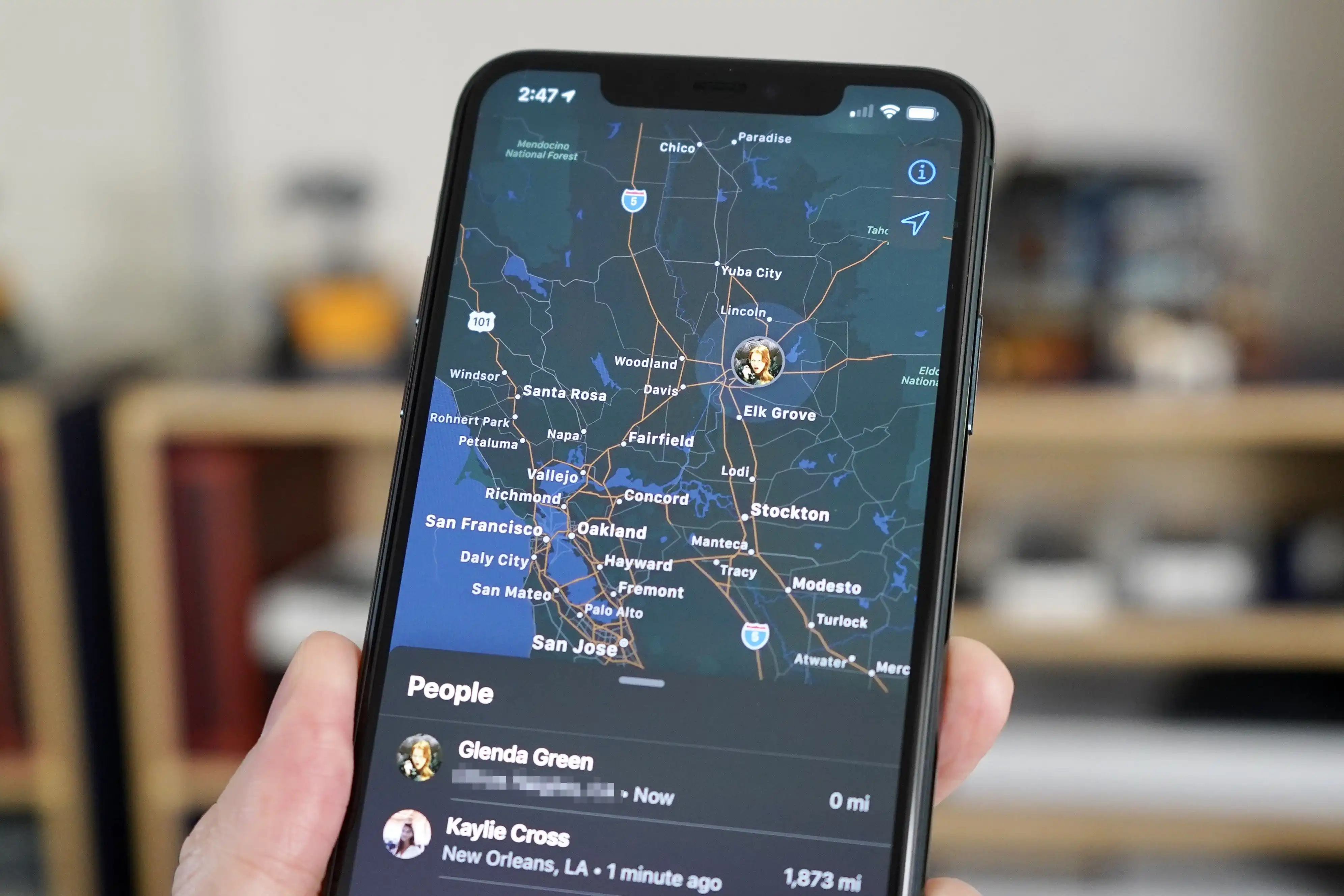
3.4. Tìm iPhone bị mất ngoại tuyến bằng “Find My”
Bước 1: Để tìm lại iPhone bị mất sau khi đã kích hoạt Find My iPhone thành công, bạn hãy truy cập vào địa chỉ tìm iPhone bị mất tại iCloud. Tiếp theo đó, bạn sẽ tiến hành đăng nhập vào tài khoản iCloud đã được đăng nhập trên iPhone bị mất để tìm lại thiết bị yêu dấu của mình.
Bước 2: Lúc này, hệ thống sẽ tiến hành xác nhận quá trình đăng nhập, nếu bạn đăng nhập chính xác tài khoản iCloud, thì hệ thống sẽ hiển thị danh sách các tính năng trên trang chủ iCloud này. Bạn sẽ sử dụng Find My iPhone để tìm iPhone bị mất bằng cách ấn chọn mục “tìm iPhone”.
Bước 3: Hệ thống sẽ hiển thị bản đồ định vị các thiết bị đang sử dụng tài khoản iCloud mà bạn đã đăng nhập để tìm kiếm này. Để định vị chính xác thiết bị iPhone của bạn thì hãy ấn chọn mục tất cả các thiết bị và chọn lựa thiết bị mà bạn muốn tìm kiếm.
Bước 4: Sau đó, hệ thống sẽ định vị thiết bị mà bạn vừa chọn một cách chính xác nhất bằng cách kết nối thông qua Bluetooth (không cần internet) với iPhone đã được nâng cấp lên iOS 13 ở gần vị trí iPhone bị mất của bạn. Sau khi đã định vị được vị trí của iPhone bạn, thì thiết bị đó sẽ gửi một mã hóa về thiết bị Apple còn lại của bạn. Kế đến, bạn chỉ cần sử dụng tính năng “phát âm thanh” (ping) để biết được chính xác vị trí của thiết bị nếu chúng ở gần đó.
Lưu ý: Việc định vị iPhone bị mất phụ thuộc vào số lượng của thiết bị chạy iOS 13 xung quanh đó. Càng nhiều thiết bị sử dụng iOS 13 thì khả năng xác định được vị trí càng cao.
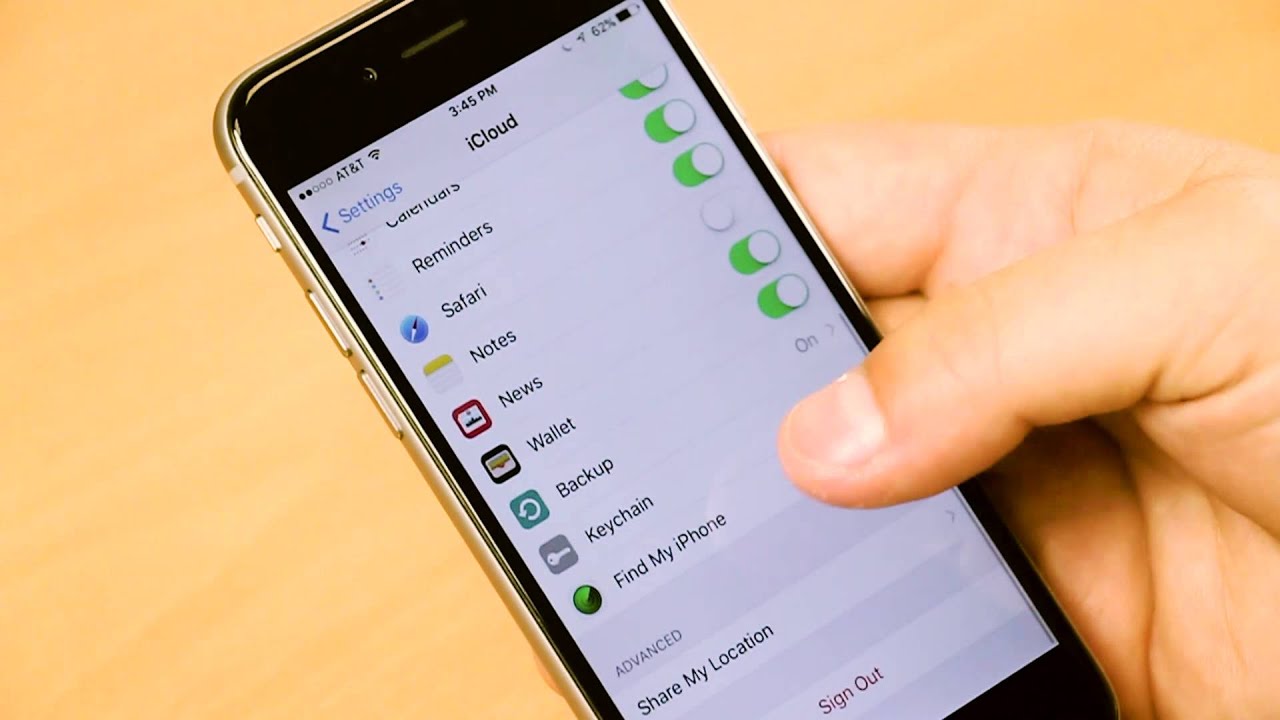
3.5. Cách tìm iPhone bị mất khi thiết bị tắt máy
Đối với cách này, thì bạn cần phải kích hoạt tính năng “gửi vị trí sau cùng” trước khi chiếc iPhone của bạn bị tắt máy. Cách thực hiện như sau:
Bước 1: Bật chế độ tìm iPhone như đã hướng dẫn ở trên (vào cài đặt, chọn mục tài khoản, bật chế độ tìm iPhone).
Bước 2: Sau khi đã bật chế độ tìm iPhone, thì ngay bên dưới sẽ có chế độ “gửi vị trí sau cùng”. Bạn hãy ấn vào đó để kích hoạt tính năng.
Khi đã bật tính năng “gửi vị trí sau cùng”, thì hệ thống sẽ ngay lập tức gửi vị trí cuối cùng của iPhone trước khi thiết bị tắt nguồn. Điều này, giúp cho bạn có thể khoanh vùng địa điểm mà chiếc iPhone xuất hiện và dễ dàng tìm đến vị trí điện thoại của mình.
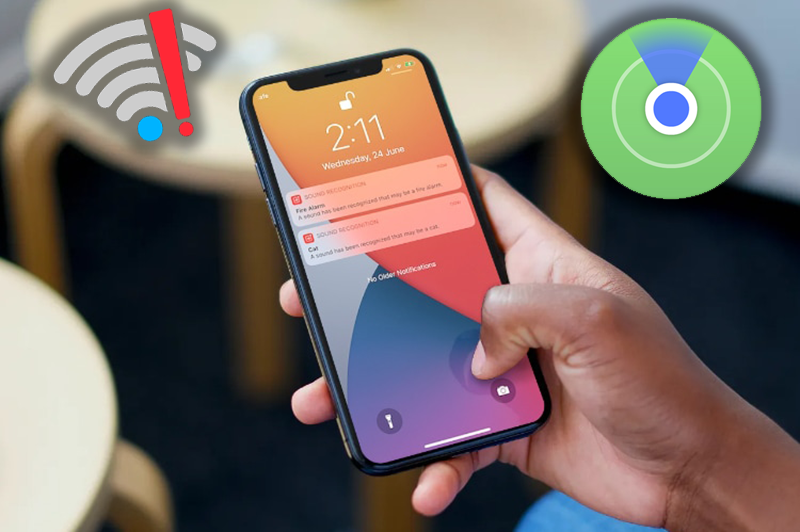
3.6. Cách tìm iPhone bị mất khi không bật định vị
Vẫn với tính năng Find My iPhone, nếu bạn đã bật tính năng này rồi thì bạn hoàn toàn có thể tìm được vị trí của chiếc iPhone bị mất của mình. Cách làm cũng tương tự như hướng dẫn trong phần tìm iPhone bằng iCloud thông qua số điện thoại ở trên (chọn chế độ mất để biết vị trí của thiết bị hoặc để lại thông tin liên lạc với người đang cầm điện thoại của mình).
Những lưu ý để có cơ hội tìm iPhone bị mất dễ dàng hơn:
-
Kích hoạt tính năng tìm iPhone (Find My iPhone) trong phần cài đặt của iPhone.
-
Luôn bật tính năng “gửi vị trí sau cùng” để nhận được thông tin về vị trí cuối cùng của chiếc điện thoại trước khi nó bị tắt nguồn.
-
Ghi nhớ tài khoản iCloud để giúp bảo vệ dữ liệu trọng điện thoại của bạn, khóa thiết bị khi cần thiết và giúp bạn dễ dàng tìm lại iPhone khi bị mất.
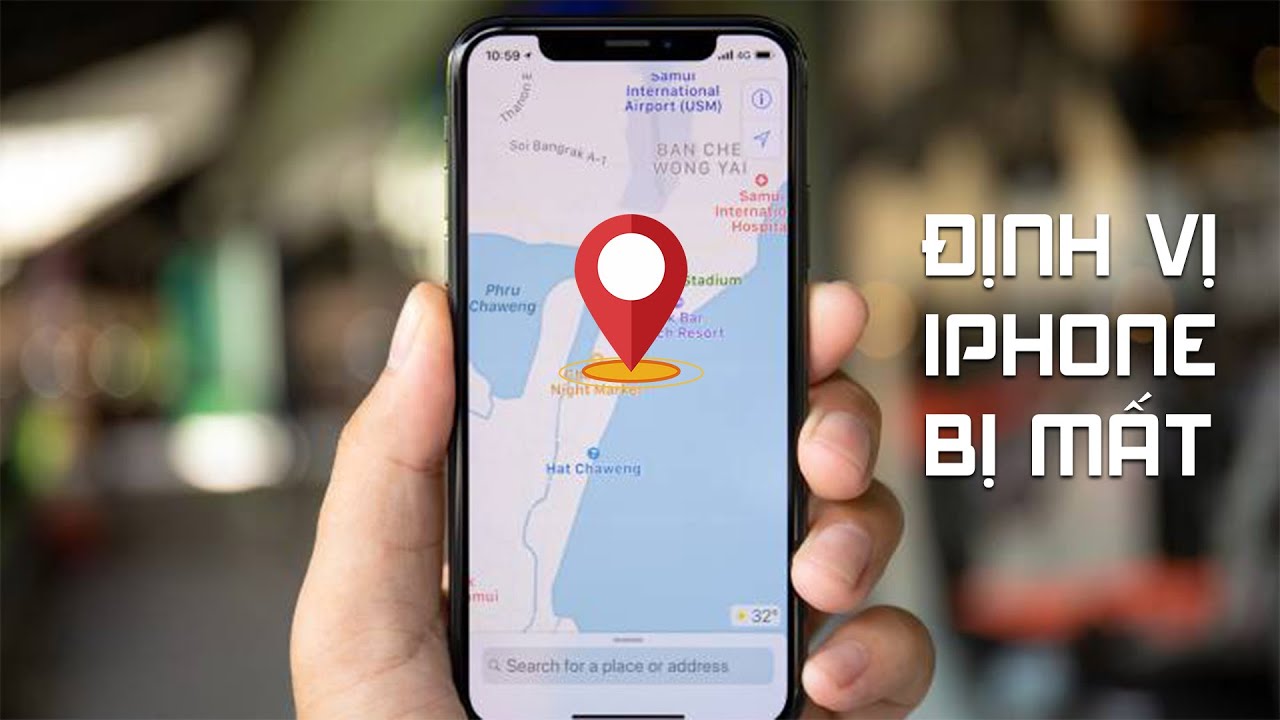
4. Một số câu hỏi thường gặp khi tìm điện thoại iPhone
4.1. Sử dụng Bluetooth của thiết bị khác có an toàn hay không?
Bạn có thể hoàn toàn yên tâm về vấn đề này, theo Apple giải thích thì toàn bộ quá trình này đều được thực hiển ẩn danh và mã hóa từ đầu đến cuối. Do đó, quyền riêng tư của mỗi người chẳng hạn như thiết bị của bạn ở đâu, khi nào… Đều sẽ được bảo vệ, và ngay cả Apple cũng không biết được những thông tin này.
4.2. Trường hợp iPhone bị tắt nguồn?
Khả năng tìm được rất thấp, bởi vì không thể định vị được do máy không bật Bluetooth. Bạn chỉ có thể hy vọng vào sự may mắn của mình mà thôi!
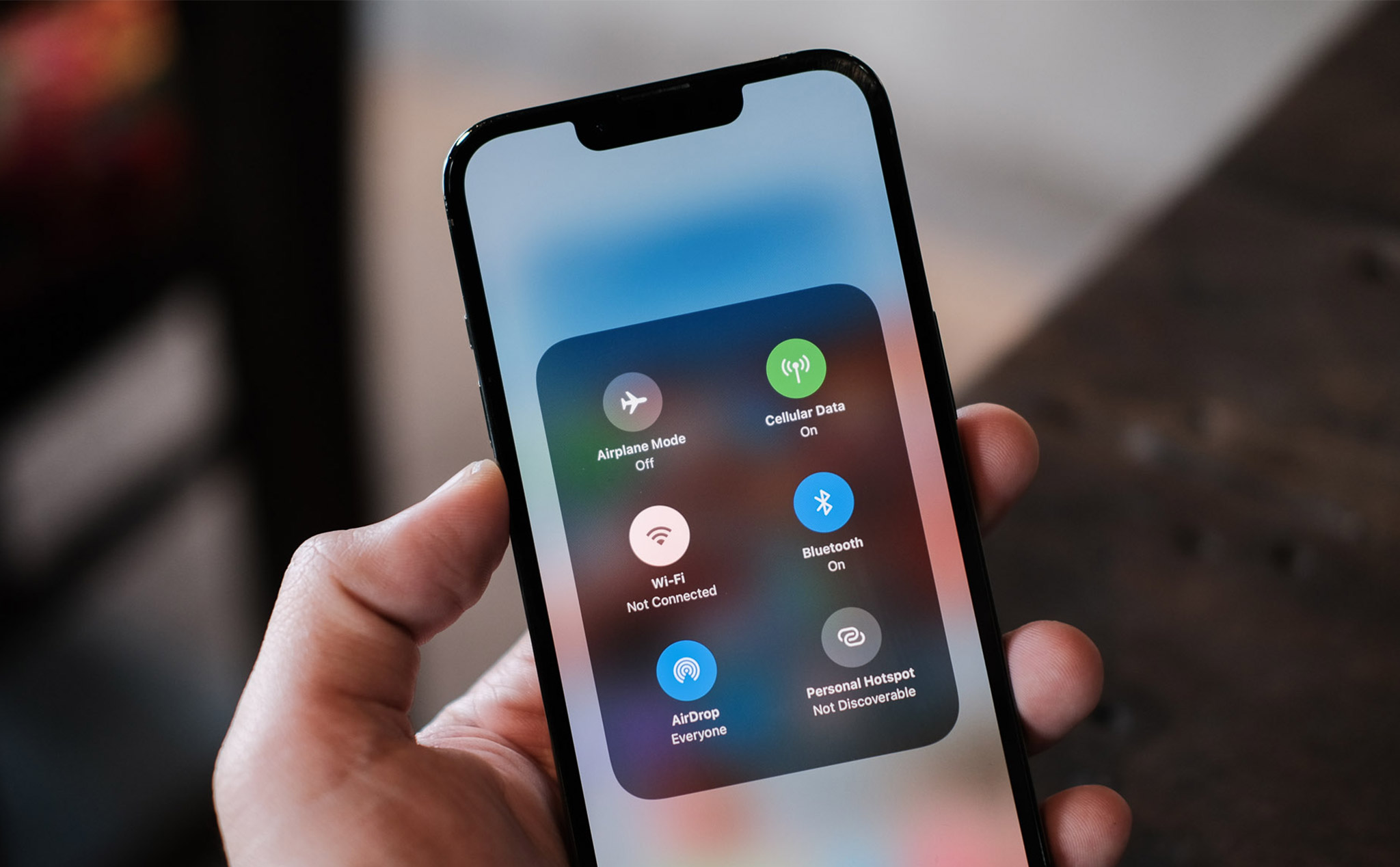
Bạn hãy tham khảo bảng giá điện thoại tại cửa hàng MobileWorld nhé! MobileWorld hứa hẹn sẽ đem đến cho người dùng những thiết bị công nghệ chính hãng, cập nhật những dòng sản phẩm mới nhanh nhất của những gã khổng lồ công nghệ lớn, kịp thời đáp ứng nhu cầu sử dụng cho nhiều tín đồ yêu công nghệ hiện nay.
Cửa hàng điện thoại MobileWorld (Mobileworld.com.vn) đã hoạt động hơn 8 năm, chuyên cung cấp các dòng điện thoại iPhone, Samsung, Google chính hãng, Fullbox, quốc tế, like new. Luôn được bảo hành đầy đủ với các gói bảo hành đa dạng.
MobileWorld hiện đã hợp tác cùng các ngân hàng, tổ chức tín dụng uy tín cung cấp gói trả góp 0% cho khách hàng.
Hệ thống cửa hàng MobileWorld:
Trụ Sở:
-
692 Lê Hồng Phong, Phường Vườn Lài, TP. HCM
-
Hotline: 0961.273.979
-
support@mobileworld.com.vn
Chi Nhánh Thủ Đức:
-
318 Võ Văn Ngân, phường Bình Thọ, TP. Thủ Đức
-
Hotline: 0909538468




